Cara Membuka RUN Dengan Keyboard di Windows 10/11
Salah satu fitur yang ada pada Windows 10 maupun 11 fitur yang sangat berguna adalah RUN. Menurut saya pribadi fitur ini harus dipelajari untuk memaksimalkan penggunaan komputer.
Fitur RUN berfungsi sebagai jalan pintas untuk membuka atau mengakses sesuatu yang ada pada komputer, seperti membuka program atau lainnya.
Cara kerja RUN mirip seperti Windows Search, namun RUN memiliki kemampuan yang lebih dalam karena dapat langsung digunakan untuk membuka Aplikasi atau lainnya secara langsung menggunakan sebuah perintah tertentu.
Apa Itu Kotak Dialog RUN?
RUN adalah sebuah fitur yang ada pada Sistem Operasi Windows yang memiliki fungsi sebagai jalan pintas untuk mengakses (membuka) suatu sistem yang berada pada window, misalnya Aplikasi/program, file, folder dan lain sebagainya.
Untuk menggunakan RUN dapat dilakukan dengan memasukkan sebuah perintah sesuai apa yang ingin dibuka atau dijalankan.
Untuk membuka fitur ini dapat dilakukan dengan beberapa cara, salah satunya menggunakan tombol Keyboard (Shortcut).
Baca juga: 12 Cara Membuka Task Manager di Windows 10/11
Cara Membuka RUN di Laptop Windows 10/11
Karena merupakan fitur jalan pintas, Windows menyediakan beberapa cara yang dapat digunakan untuk membuka RUN.
Yang tentunya bertujuan untuk mempermudah pengguna dalam memanfaatkan fitur keren yang satu ini.
1. Cara Membuka Run Dengan Keyboard
Sesuai seperti yang tertera pada judul artikel ini, untuk membuka kotak dialog RUN dapat dilakukan dengan menggunakan tombol pintasan Keyboard.
Silakan tekan tombol Windows + R pada keyboard secara bersamaan, maka nanti kotak dialog RUN akan secara otomatis terbuka.
2. Melalui Windows Search
Apa kalian sering menggunakan Windows Search dalam mencari dan membuka program pada komputer?
Kotak dialog RUN juga dapat dibuka melalui Search, caranya juga sama seperti biasanya. Silakan buka Windows Search > kemudian ketik kata RUN > selanjutnya pilih (klik) RUN pada hasil pencarian.
Maka nantinya kotak dialog RUN akan langsung terbuka dan dapat langsung digunakan.
3. Melalui Menu Start
Tombol RUN juga terdapat pada menu Start, bersamaan dengan semua daftar aplikasi atau program yang ada pada komputer.
Untuk membuka RUN lewat Start, buka Start > cari dan klik folder Windows System > kemudian klik RUN.
4. Lewat Quick Access Menu (WIN X)
RUN termasuk fitur yang sering digunakan, oleh sebab itu Windows juga menyediakan tombol RUN pada Quick Access Menu yang berfungsi untuk membuka RUN dengan cepat.
Quick Access Menu sendiri merupakan context menu yang akan muncul ketikan tombol Start pada Windows 10/11 di klik kanan.
Quick Access Menu sering juga disebut dengan WIN X, karena selain menggunakan klik kanan pada tombol Start dalam membukanya, bisa juga dengan menggunakan tombol Windows + X.
Sementara jika ingin membuka RUN lewat Quick Access Menu, silakan klik kanan Start (atau bisa juga dengan menekan tombol Windows + X) > kemudian pilih RUN.
5. Melalui File Explorer
Kemudian cara selanjutnya yang dapat dilakukan untuk membuka kotak dialog RUN ialah melalui File Explorer.
Tombol RUN terdapat pada lokasi: C:\Users\(namapengguna)\AppData\Roaming\Microsoft\Windows\Start Menu\Programs\System Tools
6. Melalui Command Prompt (CMD)
Tak hanya sampai disitu, RUN juga dapat diakses melalui Command Prompt (CMD) dengan cara memasukkan baris perintah.
Walaupun cara ini cukup rumit dan menurut saya pribadi tidak direkomendasikan, sebab harus memasukkan baris perintah yang lumayan panjang.
Cara ini lebih disarankan sebagai pengetahuan saja, untuk caranya sendiri sebagai berikut:
- Buka CMD
- Ketikan Perintah: explorer.exe Shell:::{2559a1f3-21d7-11d4-bdaf-00c04f60b9f0}
- Kemudian Tekan Enter
7. Lewat PowerShell
Selanjutnya dapat juga melalui PowerShell, untuk caranya sendiri hampir sama seperti melalui Command Prompt (CMD), yaitu dengan mengetikan baris perintah.
Langkah-langkahnya:
- Buka PowerShell
- Ketikan Perintah: (New-Object -ComObject "Shell.Application").FileRun()
- Kemudian Enter
Baca juga: 9 Cara Membuka Computer Management Di Windows 10/11
Itulah tutorial sederhana mengenai bagaimana cara membuka RUN dengan Keyboard pada Windows 10 dan 11.
Tak hanya itu, sebenarnya kotak dialog RUN dapat juga dibuka dengan beberapa cara seperti yang sudah dijabarkan di atas.
Namun tetap saja cara yang paling mudah dan tercepat adalah menggunakan tombol pintasan keyboard.



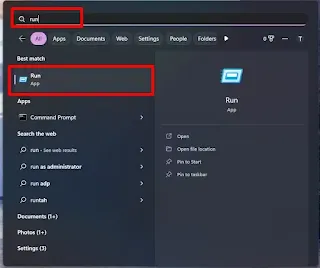



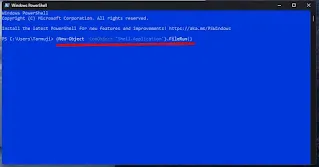

Posting Komentar untuk "Cara Membuka RUN Dengan Keyboard di Windows 10/11"
Posting Komentar